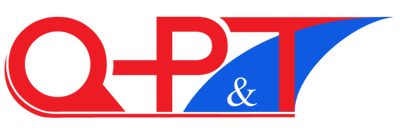📝 Loa và Mic là những tính năng quan trọng của 1 chiếc máy tính, Laptop.
Tưởng tượng bạn video call cho bạn bè người thân mà không Mic thoại và nghe được âm thành thì sẽ khó chịu như thế nào?
👉 Những lỗi này thường xuyên xuất hiện ở những chiếc máy tính ngày này. Đừng hoản loạn mà hãy thử fix tại nhà theo hướng dẫn của Trung Tâm nhé !!
FIX LỖI MIC
CÁCH ĐƠN GIẢN NHẤT ĐỂ BẠN CÓ THỂ TỰ FIX TẠI NHÀ LỖI MIC LÀ:
Kiểm tra xem micro đã được mở lên chưa:
** Lưu ý: phương pháp này áp đụng cho windows 11 nhé **
Bước 1: Nhấn Windows tìm và truy cập vào Device Manager.
Bước 2: Nhấp mũi tên để mở rộng phần Audio inputs and outputs.
Bước 3: Nhấp chuột phải vào Microphone và chọn Enable device.
*** Nếu sau khi đã bật microphone trong Device Manager, nhưng micro vẫn chưa hoạt động trên Windows 11 thì có thể thử cách tiếp theo.
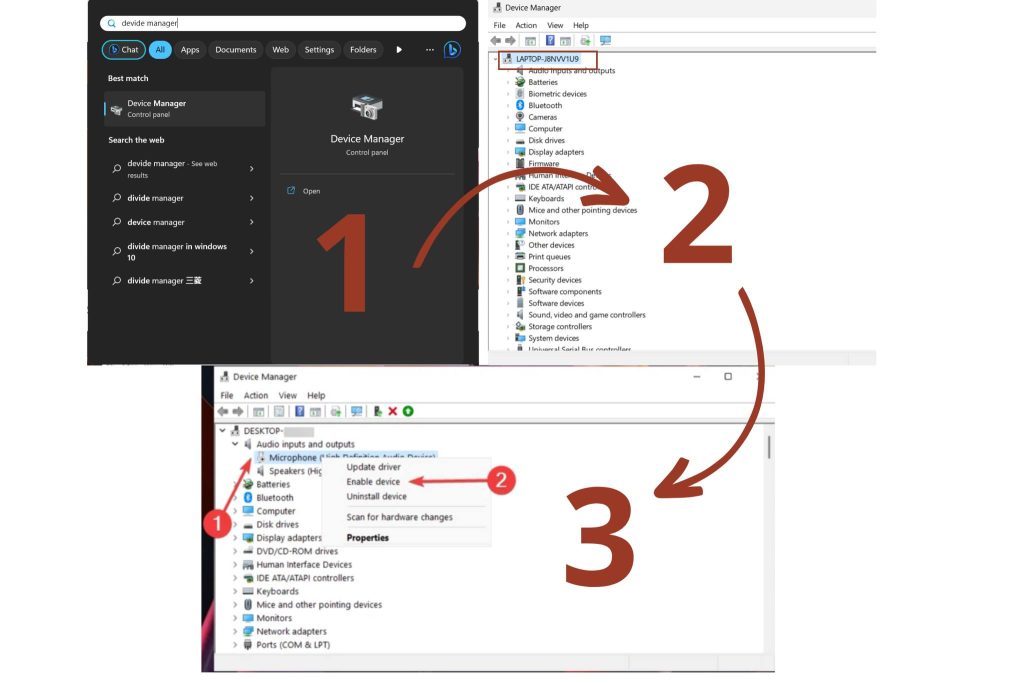
FIX LỖI LOA
CÁCH ĐƠN GIẢN NHẤT ĐỂ BẠN CÓ THỂ TỰ FIX TẠI NHÀ LỖI LOA LÀ:
Kiểm Tra Cài Đặt Âm Thanh
** Lưu ý: Phương pháp này áp dụng cho windows nhé **
Bước 1: Kích chuột phải vào biểu tượng âm thanh trên khay hệ thống nằm góc dưới cùng bên phải.
Bước 2: Chọn Sound Settings.
Bước 3: Tại đây bạn kiểm tra mức âm lượng âm thanh.
Bước 4: Kiểm tra loa / tai nghe đã được bật hay chưa.
Bước 5: Kiểm tra xem loa / tai nghe có được kết nối với máy tính đúng cách hay không
Bước 6: Thiết lập âm thanh thiết bị là Default.
Bước 7: Kiểm tra lại để chắc chắn phần mềm bạn đang sử dụng được định cấu hình cho bộ chuyển tiếp âm thanh của thiết bị của bạn.
Bước 8: Khởi động lại máy tính của bạn để áp dụng thay đổi. Lúc này lỗi mấy âm thanh trong Windows 11 sẽ không còn nữa.
TRUNG TÂM BẢO HÀNH LENOVO VIỆT NAM
Fanpage: https://www.facebook.com/ttbhlenovovietnam/
Zalo OA: https://zalo.me/2325106750747226038